现在的智能手机功能越来越强大,不仅可以满足我们的通讯需求,还可以作为一个小型电脑来使用,有时候我们可能会觉得手机屏幕上的鼠标指针速度过慢或者过快,这时候我们就需要对手机的鼠标设置进行调整。尤其对于华为手机用户来说,如何设置鼠标触控板指针速度可能是一个比较常见的需求。华为手机如何更改鼠标设置呢?接下来我们就来详细介绍一下。
华为手机如何设置鼠标触控板指针速度
步骤如下:
1.我要你,点击设置。
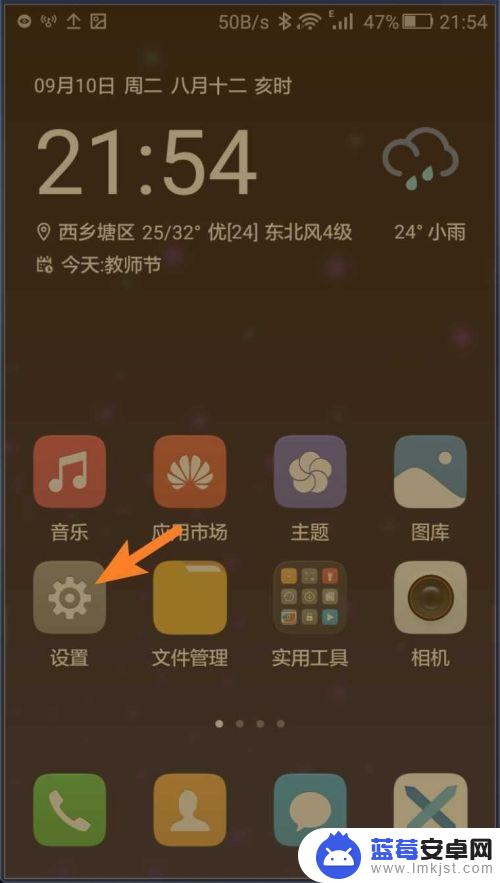
2.要你下拉设置,如图。
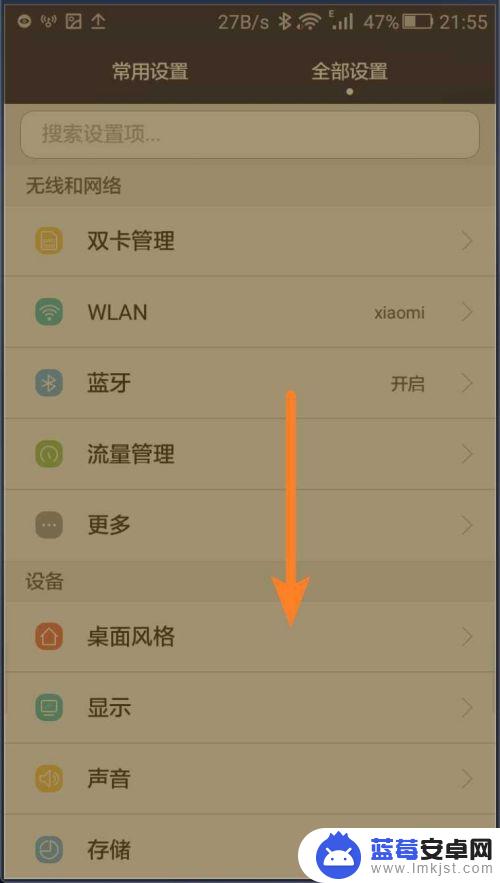
3.下拉,点击语言和输入法。
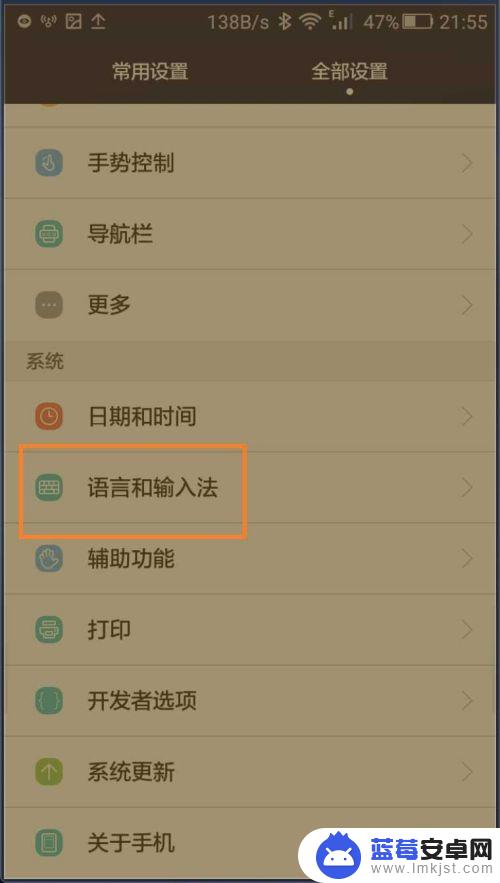
4.点击鼠标触控板下面的【指针速度】,如图。
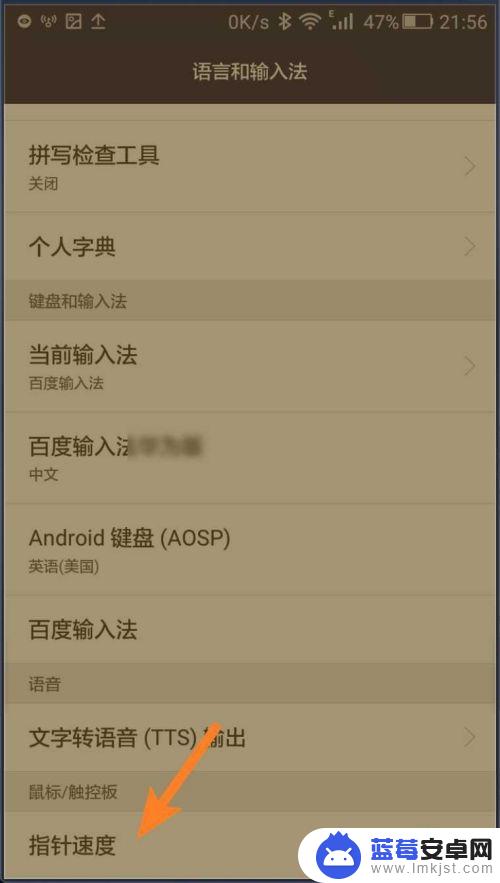
5.拖这个圆点,就可以调整指针速度。右侧为快,左侧为慢。
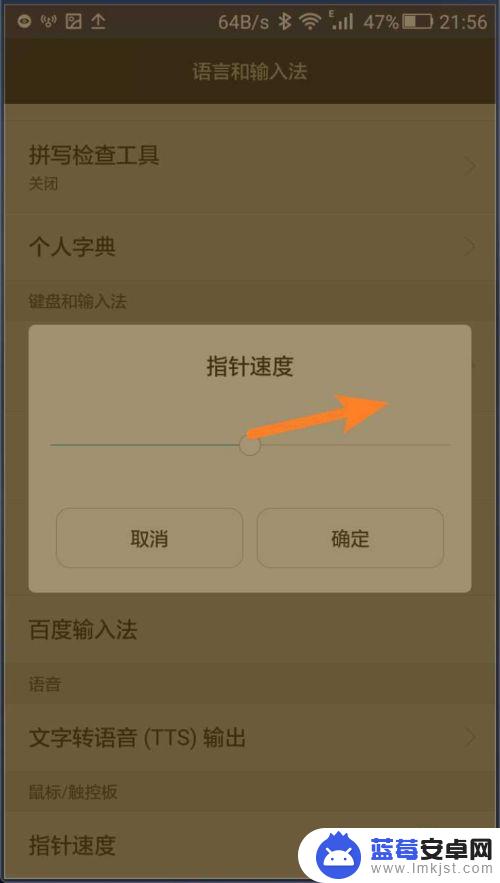
6.设置好,点击确定。之后OTG连接鼠标或触控板即可。
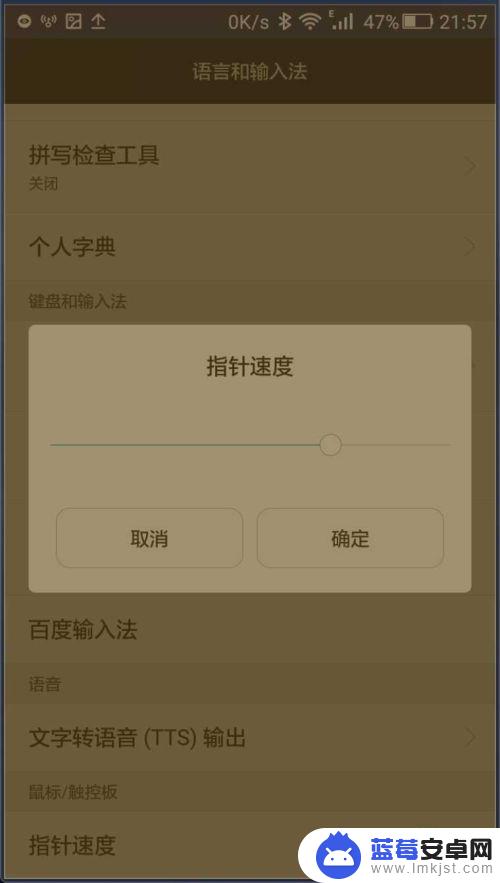
以上就是手机如何更改鼠标设置的全部内容,如果还有不清楚的用户,可以参考以上小编的步骤进行操作,希望对大家有所帮助。












